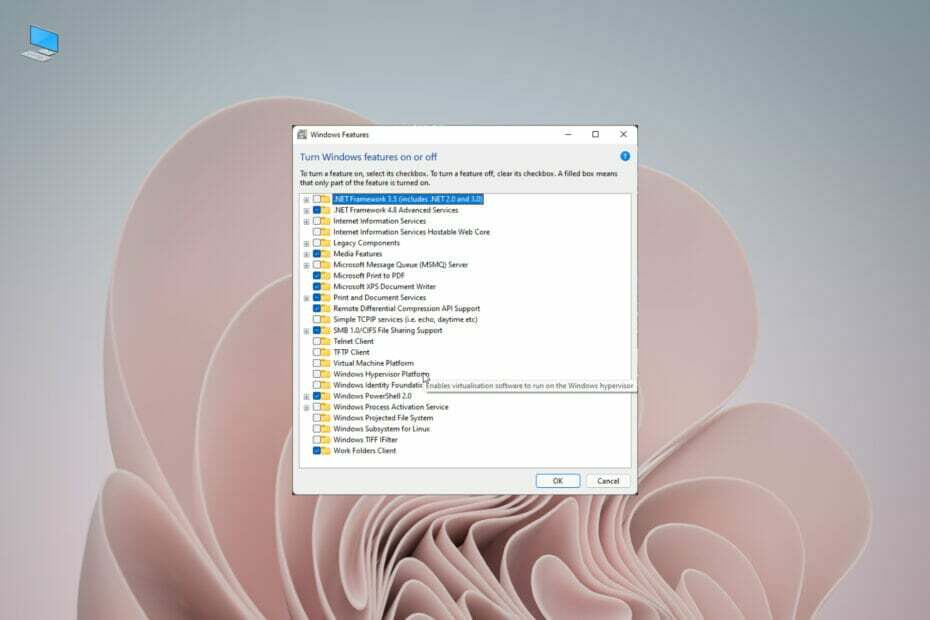- Windows 10 Virtual desktop vă permite să vă extindeți desktopul, să organizați grupuri de sarcini și să comutați între ele.
- Dacă doriți să accesați desktopul virtual, trebuie să faceți clic pe butonul Vizualizare sarcini (vechea vizualizare cronologie). De asemenea, puteți utiliza Tasta Windows + Tab pentru a face asta.
- Pentru a afla mai multe despre conceptul de desktop virtual, puteți accesa site-ul nostru Secțiunea Virtual Desktop.
- Am scris atât de multe ghiduri și tutoriale despre lumea digitală! Verificați-l în Hub de tutoriale tehnice.
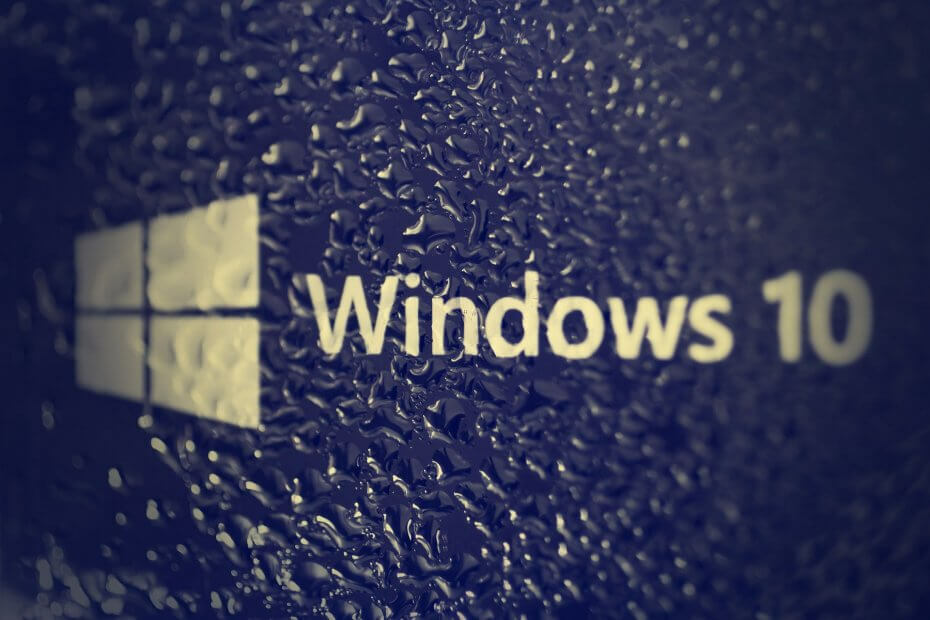
Acest software vă va menține drivere în funcțiune, astfel vă va proteja de erorile obișnuite ale computerului și de defecțiunile hardware. Verificați acum toate driverele în 3 pași simpli:
- Descărcați DriverFix (fișier descărcat verificat).
- Clic Incepe scanarea pentru a găsi toți driverele problematice.
- Clic Actualizați driverele pentru a obține versiuni noi și pentru a evita defecțiunile sistemului.
- DriverFix a fost descărcat de 0 cititori luna aceasta.
Windows 10 Virtual desktop vă permite să vă extindeți desktopul, să organizați grupuri de sarcini și să comutați între ele.
Cum pot gestiona desktopul virtual în Windows 10?
În primul rând, dacă doriți să accesați desktopul virtual, trebuie să faceți clic pe butonul Vizualizare sarcini (vechea vizualizare cronologie). De asemenea, puteți utiliza Tasta Windows + Tab pentru a face asta.
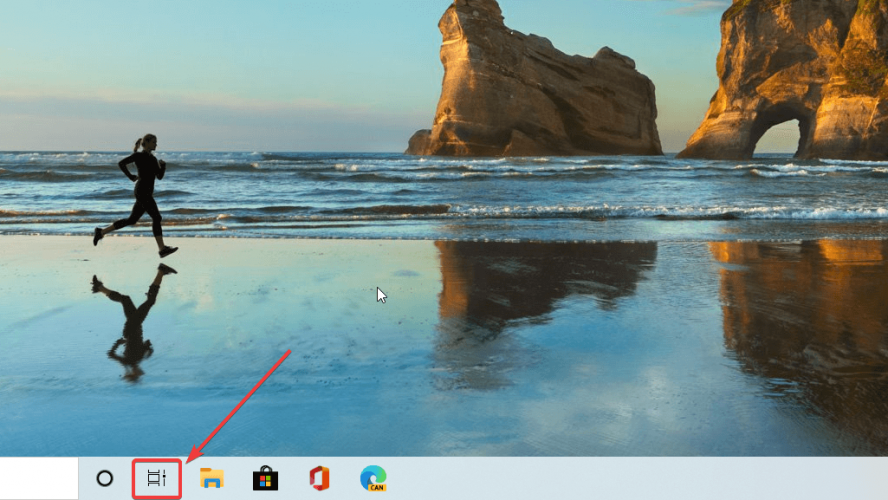
După apăsare, veți vedea cronologia sarcinilor dvs. în partea de jos. În partea de sus, veți vedea butonul pentru adăugarea unui nou desktop. De asemenea, dacă faceți clic pe textul de deasupra reprezentării desktop, îl veți putea redenumi.
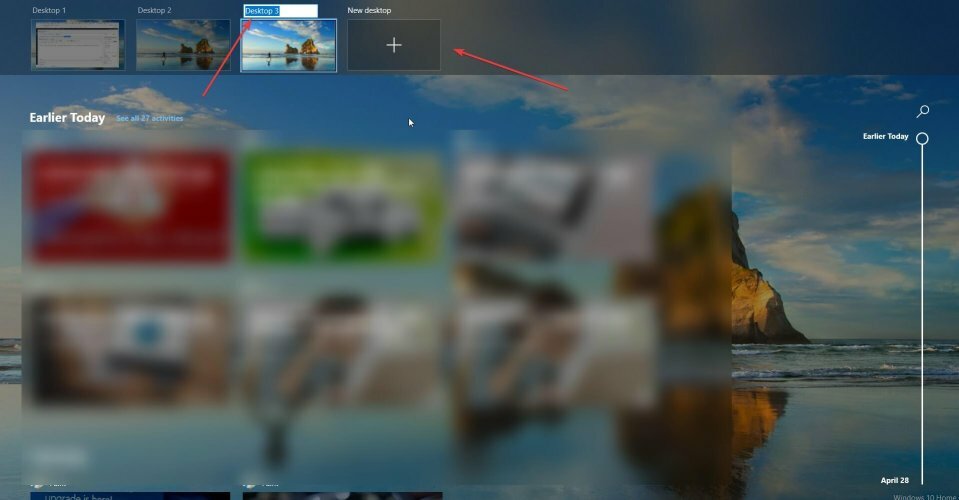
Desigur, dacă treceți cu cursorul pe un desktop, veți vedea și un buton X pentru a șterge acel desktop. Puteți să le configurați și să le redenumiți cum doriți pentru a vă organiza mai bine munca.
Închiderea aplicațiilor înainte de ștergerea desktopului
Aveți grijă, deoarece dacă ștergeți un desktop înainte de a închide aplicațiile din acesta, toate vor merge automat la desktopul principal. Deci, asigurați-vă că închideți orice aplicație deschisă de pe un desktop înainte de a o închide.
Mutarea aplicațiilor pe desktopuri
Dacă faceți clic dreapta pe o aplicație în timp ce vă aflați în vizualizarea desktop virtual, veți putea să o mutați într-un alt virtual desktop, fixați-l în partea stângă sau dreaptă a ecranului, arătați-lol toate desktopurile sau afișați ferestrele din aplicație pe toate desktop-uri.
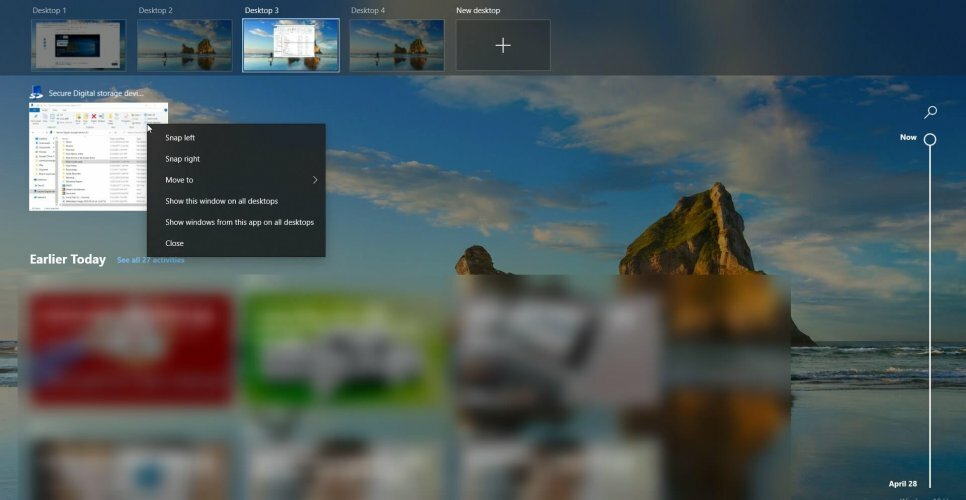
Comenzi rapide pentru desktop virtual
Dacă apăsați pe Tasta Windows + Ctrl + Săgețile stânga sau dreapta, veți putea să vă deplasați rapid între desktopurile virtuale.
Apăsând pe Tasta Windows + Ctrl + D veți crea imediat un nou desktop virtual fără a trece prin Vizualizare sarcini.
Clasicul Alt + Tab vă va arăta toate aplicațiile curente deschise individual. Dacă continuați să apăsați Tab în timp ce țineți apăsat Alt, veți comuta între ele.
Setări desktop virtual
Există, de asemenea, încă două setări pe care le puteți modifica.
- Accesați Setări (tasta Windows + I) și faceți clic pe Sisteme, Selectați Multifunctional, apoi derulați în jos până vedeți Desktop-uri virtuale.
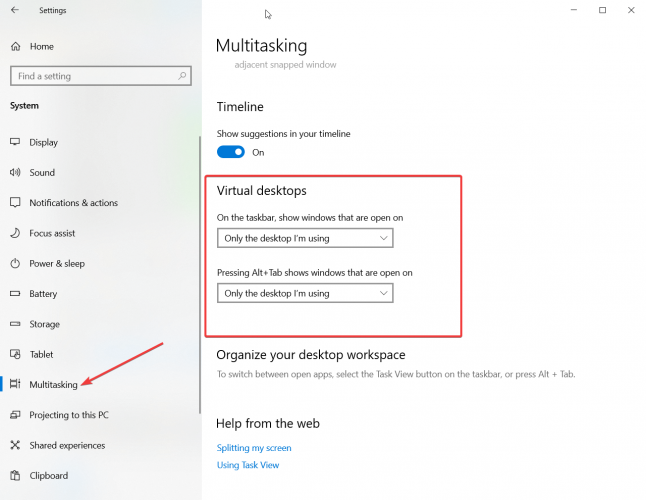
- În mod implicit, pe bara de activități, veți vedea doar aplicațiile deschise pe acel desktop. puteți schimba acest lucru pentru a apărea pe toate desktopurile.
- Când apăsați comanda rapidă Alt + Tab, veți comuta doar prin aplicațiile deschise pe desktopul activ. Puteți schimba acest lucru pentru a comuta prin toate aplicațiile deschise de pe toate desktopurile.
Îți place să folosești desktopul virtual? Ce crezi despre asta? Spuneți-ne ce părere aveți despre asta în comentarii.